Dobro organiziran inbokst je temelj učinkovite komunikacije. Outlook ti ponuja številne možnosti, da s minimalnim trudom urediš svoj e-poštni predal. V tem priročniku se boš naučil, kako več E-pošt premakniti, izbrisati, označiti in ustvariti nove mape. Tako lahko svoj vhod hitro in učinkovito strukturiraš.
Najpomembnejše ugotovitve
- E-pošto lahko enostavno izbrišeš, premakneš ali razvrstiš v mape.
- Ločevanje med lokalnimi in IMAP-mapami je ključno za varno organizacijo.
- S pravilno uporabo map in oznak lahko obdržiš pregled nad pomembnimi e-poštami.
Navodila po korakih
Da bi optimalno organiziral svoje e-pošte v Outlooku, sledi tem preprostim korakom:
Urejanje prejetih sporočil
Ko odpreš svoj Outlook-ov prejeto pošto, takoj vidiš seznam prejetih e-pošt. Mnoge od teh e-pošt morda niso več relevantne ali so že zaključene. Za urejanje svojega vhodnega predala lahko izbereš posamezne e-pošte in jih odstraniš s tipko Delete ali gumbom za izbris.
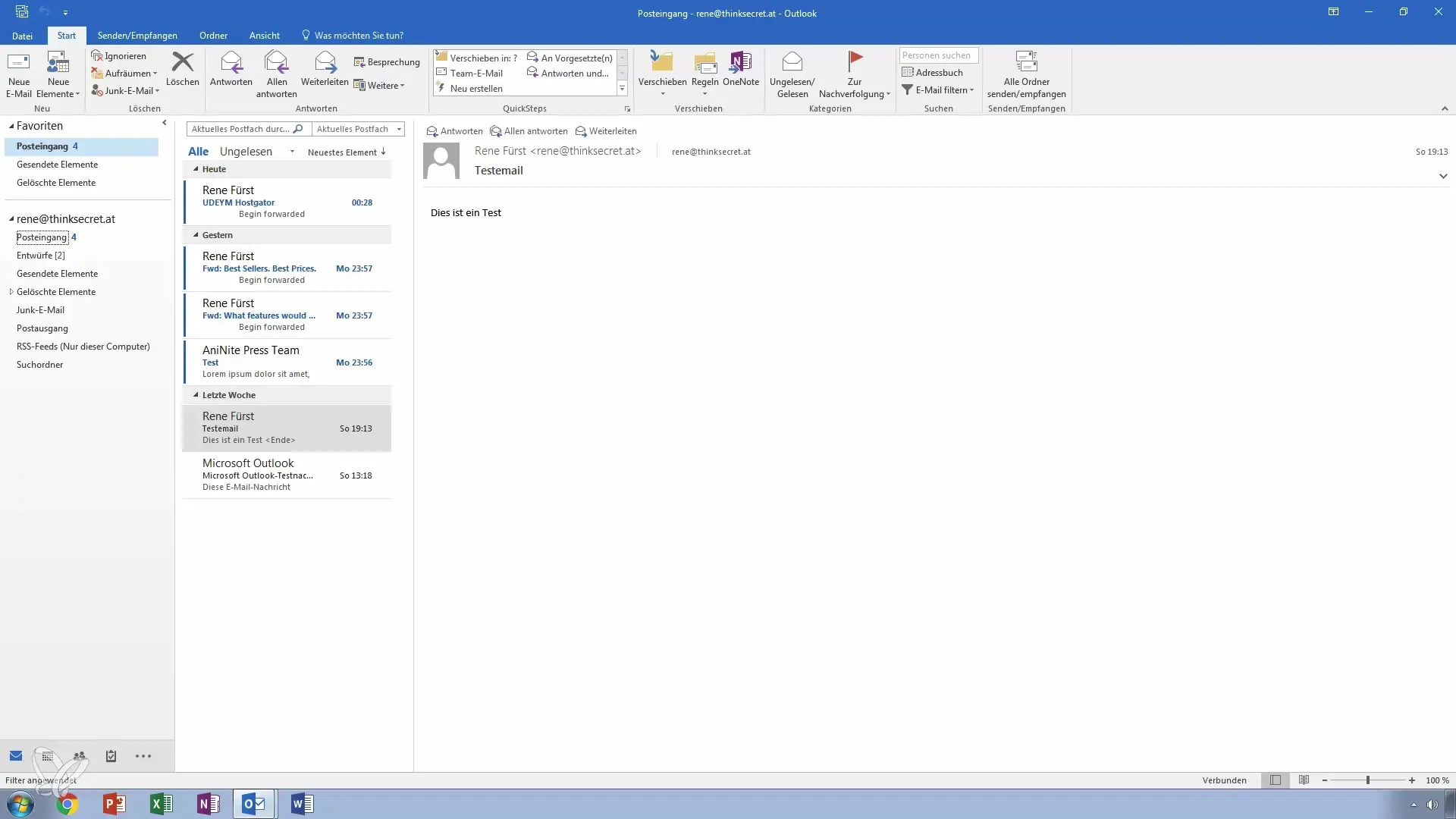
Upravljanje osnutkov
E-pošte, ki si jih napisal, a še nisi poslal, najdeš v mapi „Osnutki“. Tukaj lahko enostavno izbrišeš nepotrebne osnutke, tako da jih izbereš in pritisneš tipko Delete ali z desno tipko miške klikneš na e-pošto in izbereš „Izbriši“.
Brisanje e-pošt
Če želiš e-pošto trajno izbrisati, pojdi na „Začetek“ in nato „Izbriši“. Outlook te bo opozoril, da e-pošta ni več mogoče obnoviti. Potrdi, da trajno odstraniš e-pošto.
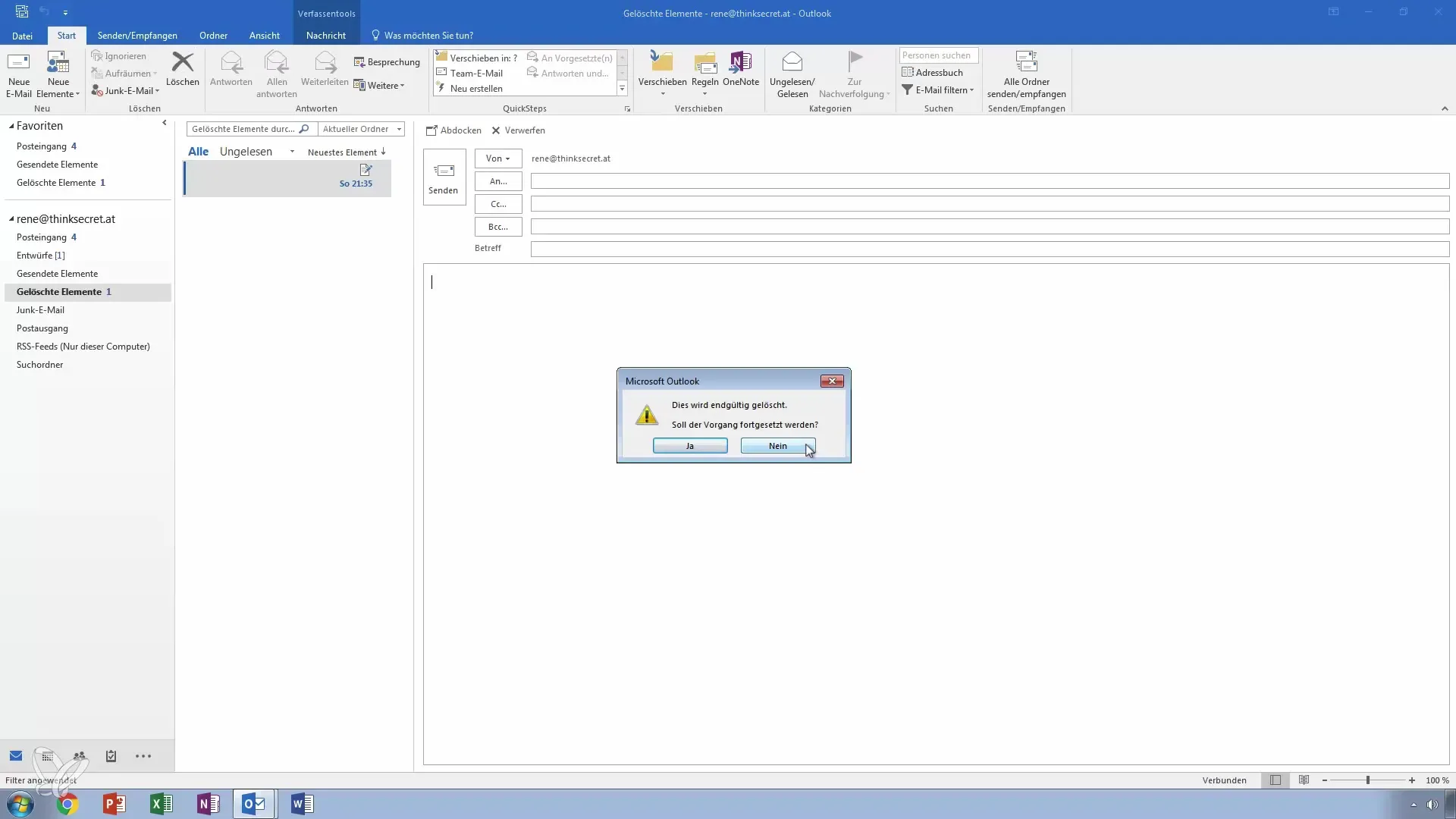
Uporaba mape za neželeno pošto
Mapa za neželeno pošto je samodejno nastavljena preko Outlook-a in filtrira e-pošte, ki so označene kot nezaželene. Tukaj lahko preveriš e-pošte, ki so bile napačno filtrirane, in jih po potrebi premakneš v druge mape.
Urejanje odhodnih sporočil
Mapa za odhodne sporočila se uporablja za poslane, a še neodposlane e-pošte. Če e-pošte tu obtičijo, preveri svojo internetno povezavo ali stanje e-poštnega strežnika. Po uspešnem pošiljanju se e-pošte arhivirajo v mapi „Poslana sporočila“.
Ustvarjanje novih map
Da prineseš več reda v svoj vhodni predal, lahko ustvariš nove mape. Z desno tipko miške klikni na svoj vhodni predal in izberi „Nova mapa“. Imej mapo primerne, npr. „Končano“. Tako lahko e-pošte, ki si jih že obdelal, lepo razvrstiš.
IMAP-mape in lokalne mape
Upoštevaj razlike med lokalnimi mapami in IMAP-mapami. Lokalne mape se shranjujejo na tvojem računalniku, medtem ko so IMAP-mape shranjene na strežniku ponudnika in so zato dostopne tudi na drugih napravah. To bi vedno moralo biti del tvoje razmisleka o organizaciji, zlasti pri zelo pomembnih e-poštah.
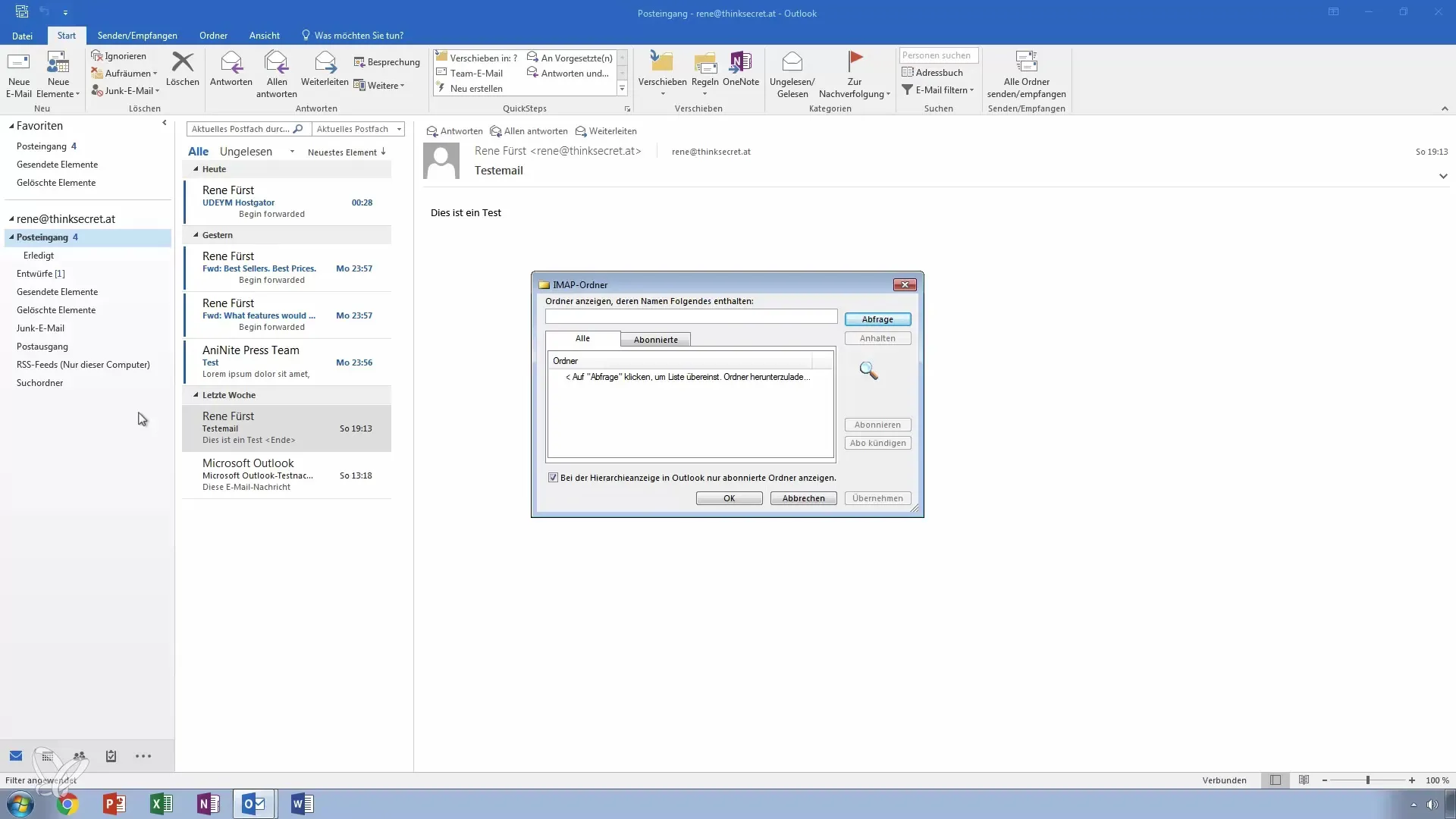
Označevanje e-pošt
Označi pomembne e-pošte tako, da klikneš na ustrezno e-pošto. Drži pritisnjeno tipko Shift ali Ctrl, da izbereš več e-pošt hkrati in jih označiš za kasnejši dostop. To je še posebej koristno za hitro premikanje e-pošt v tvojo novo mapo „Končano“.
Povleci in spusti za organizacijo
Še ena koristna metoda je povleci in spusti. Drži pritisnjeno levo tipko miške, medtem ko e-pošte premikaš v novo mapo. To je časovno varčna metoda za premikanje več e-pošt naenkrat.
Upravljanje velikih količin e-pošte
Čez čas se lahko zberejo hitro stotine ali celo tisoče e-pošt. Če opaziš, da tvoj vhodni predal prekipeva, je čas, da redno očistiš in uporabiš zgoraj omenjene metode. Redno vzdrževanje tvojih e-pošt preprečuje, da bi izgubil pregled.
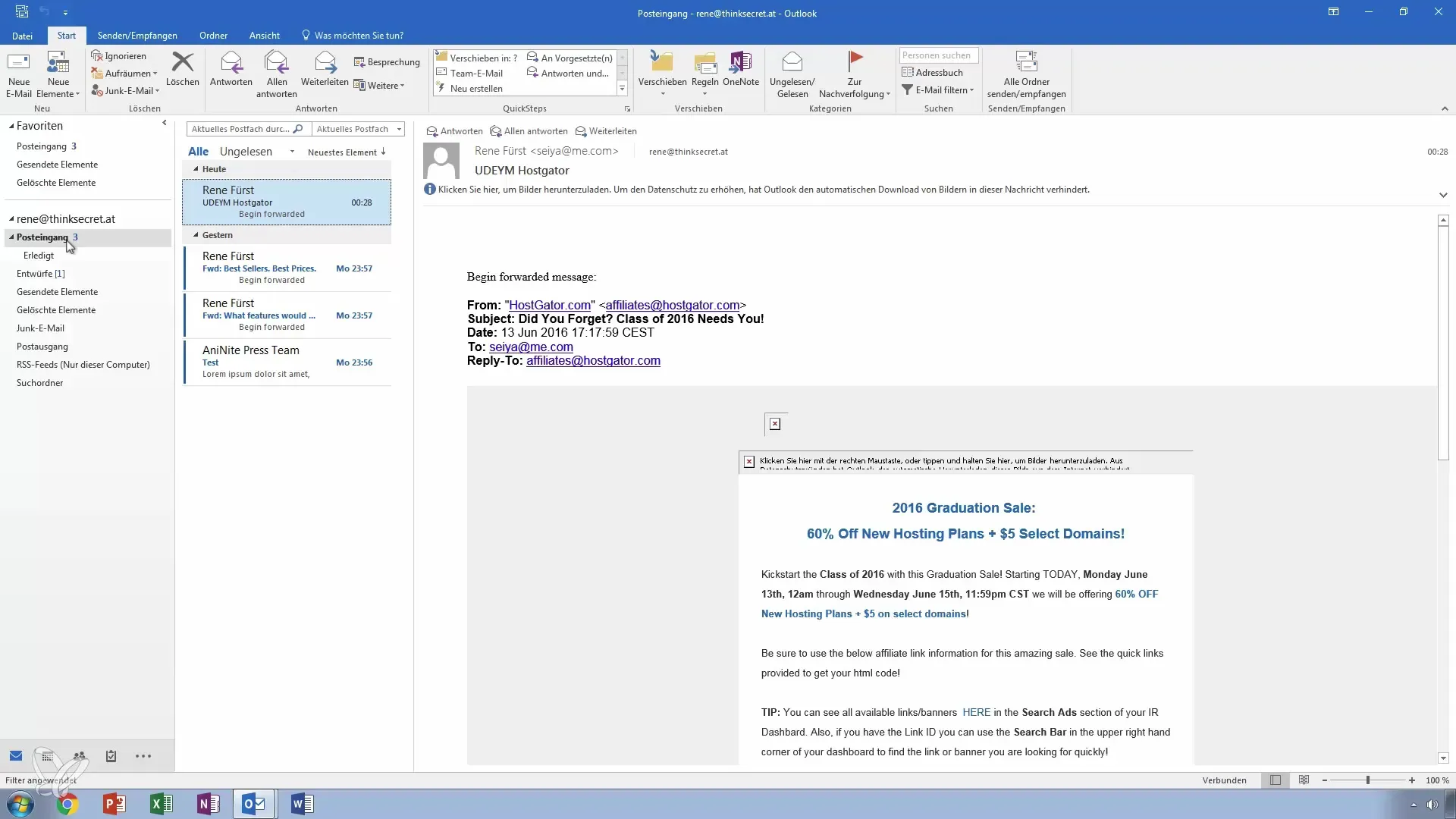
Pomembnost pravil
Poleg ročnega dela lahko v Outlooku tudi ustvariš pravila, da izvedeš avtomatizirane postopke. Tako lahko dohodne e-pošte samodejno postaviš v določene mape, kar ti prihrani čas in trud. Te možnosti bodo obravnavane v ločeni lekciji, vendar so pomembne za dolgoročno organizacijo e-pošt.
Povzetek – Obvladajte organizacijo e-pošte v Outlooku
Naučil si se, kako lahko učinkovito organiziraš svoj vhodni predal, tako da premikaš, izbrišeš in ustvarjaš mape za e-pošte. Te prakse ti pomagajo ohraniti pregled in prihraniti čas.
Pogosta vprašanja
Kako trajno izbrišem e-pošto?Pojdi na „Začetek“ > „Izbriši“ in potrdi trajno brisanje.
Ali lahko e-pošte premaknem v več map?Da, e-pošte lahko premikaš s povleci in spustiš ali s klikom z desno tipko miške v druge mape.
Kako je razlika med IMAP-mapo in lokalno mapo?IMAP-mape so shranjene na strežniku, lokalne mape pa na tvojem računalniku.
Kako ustvarim pravila za e-pošte?Pojdi v nastavitve v Outlooku in izberi „Pravila“, da postaviš avtomatizirane postopke.
Kaj naj naredim z neželeno e-pošto?Preveri svojo mapo za neželeno pošto in premakni napačno filtrirane e-pošte nazaj v svoj vhodni predal.


